Salve gente! Oggi vorrei proporvi una miniguida per insegnarvi come utilizzare Google Sketchup per disegnare in questo caso una libreria dell’Ikea, nel dettaglio, la libreria EXPEDIT che ho in camera.
Dopo aver scaricato ed installato il programma da qui, cliccate sull’icona del programma sul vostro desktop

A questo punto vi apparirà la prima finestra guida che vi farà scegliere il template che più si adatterà alle vostre esigenze tecniche…nel mio caso ho scelto il template “Progettazione dei prodotti e lavorazione del legno – Millimetri”.
Una volta fatto questo, prendete le misure della vostra libreria o qualsivoglia oggetto…mi sono avvalso delle misure riportate sul sito internet dell’Ikea per velocizzare l’operazione…

a questo punto, dopo aver selezionato il pulsante “rettangolo” e dopo averlo puntato al centro delle coordinate cartesiane [il punto in cui si incontrano le tre linee colorate] ho digitato le misure della larghezza e della profondità, ovviamente trasformate in mm secondo il template che avevo selezionato all’inizio, separate da un punto e virgola [ovvero 790; 390] come potete vedere nello screenshot che segue [da notare che le misure vengono automaticamente scritte nel riquadro in basso a destra!

A questo punto, con l’ausilio del pulsante “spingi-tira” ho alzato il rettangolo disegnato cliccando sulla figura, digitando l’altezza [ovvero 1490 perchè trasformato sempre in mm] e dando invio!
Preso poi lo strumento “misura” mi sono segnato tutte le misure per ricavare gli scomparti del mobile [il bordo della libreria è di 5 cm e ogni scomparto è un quadrato da 33,5 cm di lato] fino ad arrivare a questo punto [lo spazio tra uno scomparto e l’altro è di 1,5 cm]!
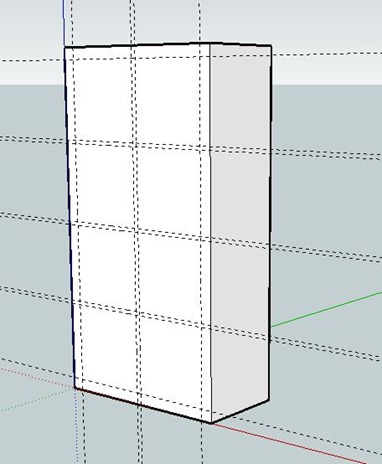
Una volta ricavato tutto ciò, ho ripreso lo strumento “rettangolo” e ho disegnato sul solido tutti i quadrati degli scomparti; a questo punto, con l’ausilio ancora dello strumento “spingi-tira”
, ho spinto i riquadri verso l’interno del solido fino ad eliminarli…

Completata questa semplice opzione, sono passato alla colorazione del modello utilizzando i materiali disponibili del programma rintracciabili nel menù “Finestra - materiali”
Una volta terminata la libreria sono passato all’aspetto completamente grafico del modello cambiando lo stile con cui viene disegnato dal programma…
Stile standard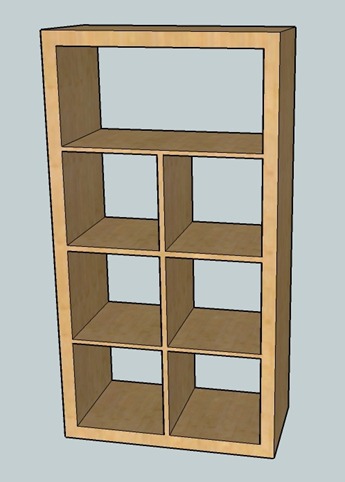
Effetto carboncino
Carta da acquarello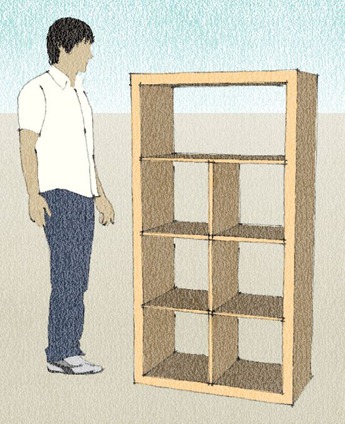
Gesso su lavagna nera
Sfondo Cad generico
In b/n
e su foglio di carta semplice, colorato
Bè, che dire…andate anche voi a provare questo programma veramente semplice, intuitivo e davvero simpatico!!
P.s: sto pensando di disegnare la mia intera camera in 3d!


Great!
RispondiEliminaora che le porte dell'immortalità sono state aperte, posso eliminare definitivamente cad dall'hard disk.
:)
Sicuramente è un buonissimo strumento per poter modellare oggetti semplici e non, anche da utenti meno esperti in materia!! E oltretutto, come dicevo, è gratis! :)
RispondiEliminagrazie per il post
RispondiElimina